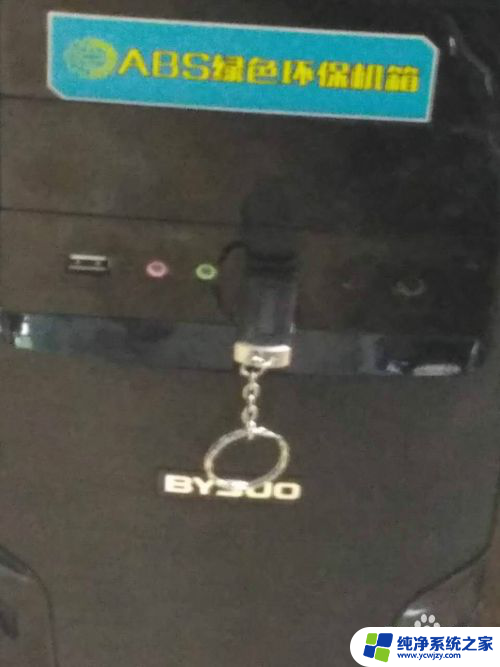u盘插上有声音但不显示 U盘插入电脑有声音但无显示怎么办
更新时间:2023-11-28 12:42:18作者:jiang
u盘插上有声音但不显示,当我们将U盘插入电脑时,通常期望能够立即看到它在文件管理器中的显示,然而有时我们却会遇到这样的情况:U盘插入电脑后,我们能够听到电脑发出的插入声音,却无法在屏幕上找到它的任何踪迹,这种情况可能让人感到困惑和烦恼,因为我们无法访问U盘中的文件或者进行其他操作。当U盘插入电脑有声音但无显示时,我们应该如何解决这个问题呢?下面将为大家介绍一些常见的解决方法。
具体步骤:
1.先打开电脑,插入U盘。之后右击此电脑;

2.然后点击管理;
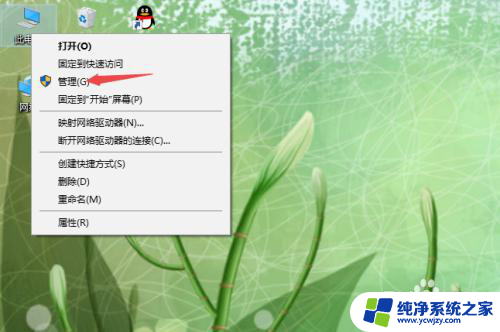
3.之后点击设备管理器;
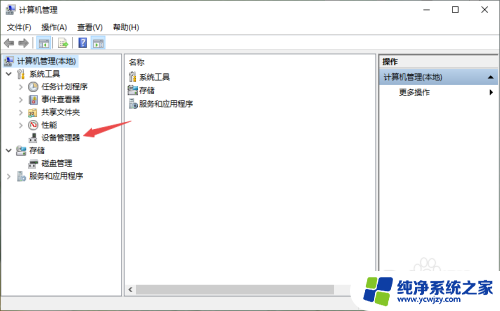
4.然后点开通用串行总线控制器;
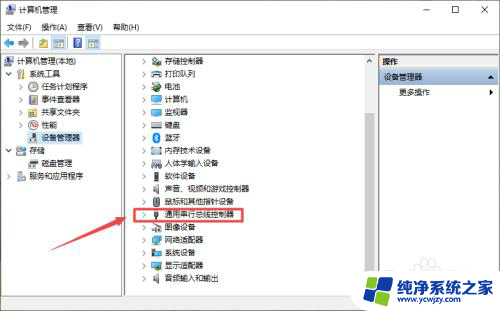
5.之后找到被禁用的USB接口,然后右击该接口;
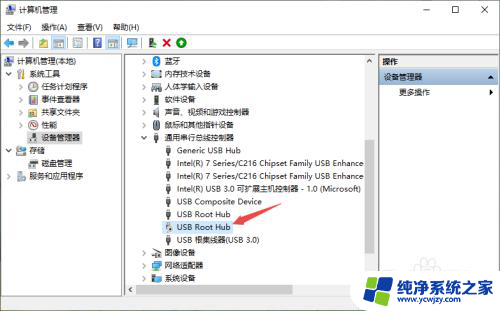
6.之后点击启用设备;
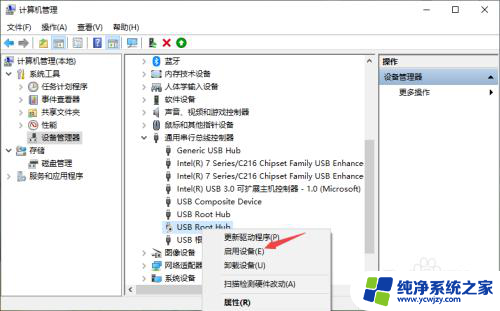
7.启用后效果如图所示,这样我们的U盘就会显示出来了。
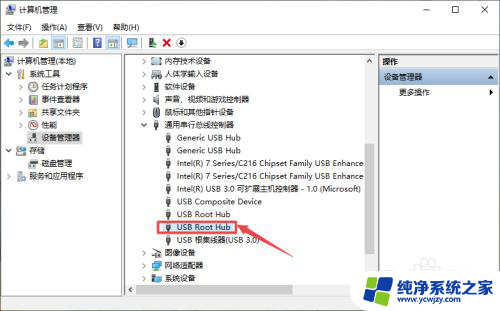
以上就是当您插入U盘时有声音但不显示的全部内容,如果您遇到这种情况,可以尝试根据以上方法解决,希望这对您有所帮助。